7 Maneras de Transferir Archivos de Android a PC - Increíblemente Fácil
Sep 05, 2025 • Filed to: Soluciones de Transferencia de Datos • Proven solutions
Copiar archivos de Android a PC es algo muy común hoy en día. Ya sea porque quieres compartir archivos de Android a PC o porque quieres hacer un respaldo de una canción o imagen que te gusta de Android a PC, ¡el proceso es muy fácil! Ahora, si eres un novato, entonces parece que no sabes cómo transferir archivos de Android a PC. Este artículo puede ayudarte con eso fácilmente. Te dará las 7 formas más fáciles de transferir datos de Android a PC para que puedas transferir cualquier dato en muy poco tiempo. Con la ayuda de este artículo no solo aprenderás las 4 mejores formas de transferir archivos desde tu teléfono Android a tu PC, sino que también conocerás las 3 mejores aplicaciones que se pueden utilizar para transferir datos entre ellos.
- Parte 1: Cómo transferir archivos de Android a PC con Dr.Fone
- Parte 2: Cómo transferir fotos y videos de Android a PC mediante un cable USB
- Parte 3: Cómo transferir archivos de Android a PC por medio de Wi-Fi Direct
- Parte 4: Cómo transferir archivos de Android a PC a través de Bluetooth
- Parte 5: Las 3 mejores aplicaciones para transferir datos de Android a PC
Parte 1: Cómo transferir archivos de Android a PC con Dr.Fone
Dr.Fone - Administrador de teléfonos (Android) es una herramienta de transferencia inteligente para Android que puede transferir tus datos con facilidad y en poco tiempo. Tiene excelentes funciones y el proceso más sencillo para transferir datos de Android a PC. Esta herramienta te ayudará a transferir archivos entre Android y la computadora, incluyendo contactos, fotos, música, SMS y más. Incluso te ayudará a gestionar tu dispositivo Android en la computadora. Dr. Fone es compatible con Android 2.2 y versiones posteriores, también es compatible con más de 3000 dispositivos Android fabricados por Samsung, Google, LG, Motorola, Sony, HTC y más.

Dr.Fone - Phone Manager (Android)
Solución Única para Transferir Archivos de Android a PC
- Transfiere, administra, exporta/importa tu música, fotos, videos, contactos, SMS, aplicaciones, entre otros.
- Respalda tu música, fotos, videos, contactos, SMS, aplicaciones y demás en tu computadora y reinstala fácilmente.
- Transfiere de iTunes a Android (y viceversa).
- Totalmente compatible con más de 3000 dispositivos Android (Android 2.2 - el más reciente) de Samsung, LG, HTC, Huawei, Motorola, Sony, etc.
- Compatible con Windows 10 y Mac 10.13.
Solo tienes que realizar el siguiente proceso si quieres aprender cómo transferir fotos de Android a PC o cómo transferir videos de Android a PC:
- Primero necesitas iniciar Dr. Fone en tu PC y conectar tu dispositivo Android a tu PC usando un cable USB de buena calidad.
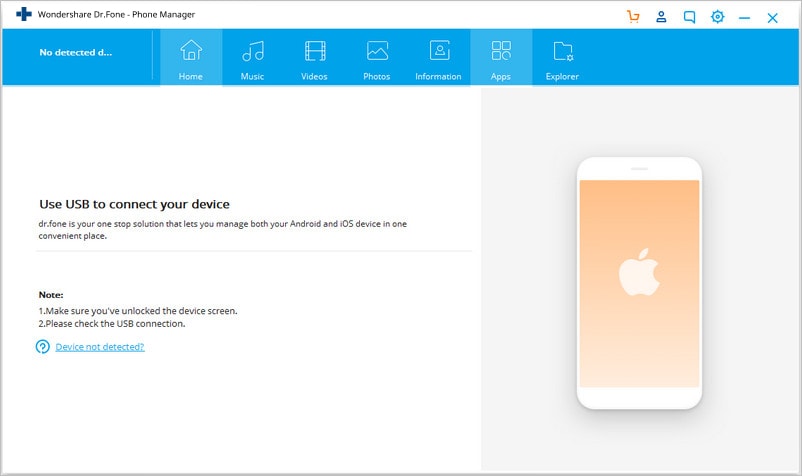
- Asegúrate de que has habilitado la depuración USB en tu dispositivo Android y también permitido la misma.
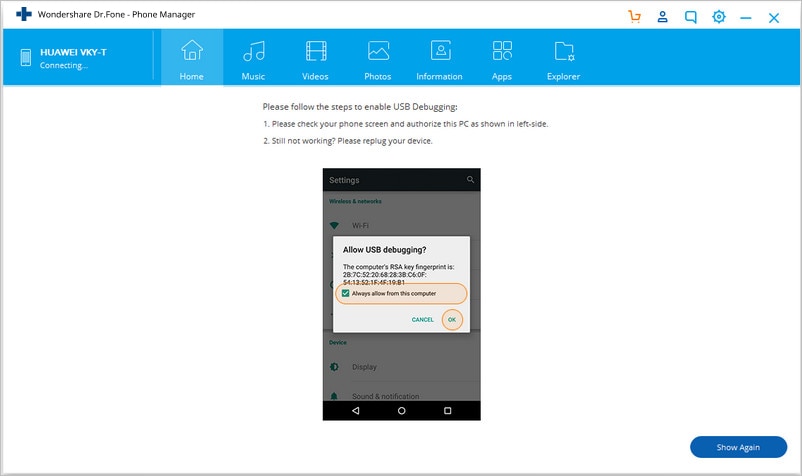
- Cuando conectes tu dispositivo Android a tu PC, será reconocido por Dr. Fone y verás la página de inicio o ventana principal del software frente a ti.

- Ahora puedes ir a cualquier pestaña de la barra de menú de la parte superior del software para transferir archivos. Si quieres aprender a transferir fotos de Android a PC, entonces tienes que dirigirte a la pestaña de Fotos. También puedes transferir contactos, fotos, música, SMS y mucho más del mismo modo. Podrás ver todos los álbumes en la barra de menú de la izquierda. Quizás te preguntes "¿cuál es el siguiente paso?". Bueno, ¡es fácil de adivinar! Desde la pestaña de gestión de fotos podrás elegir cualquier foto que quieras exportar a tu PC y presionar "Exportar". Después, presiona "Exportar a PC".

- Ahora verás que aparece la ventana del explorador de archivos frente a ti. Tienes que elegir la carpeta que quieras para almacenar las fotos en tu PC. También puedes transferir todo el álbum de fotos a tu PC si lo deseas.

Parte 2: Cómo transferir fotos y videos de Android a PC mediante un cable USB
Transferir fotos o videos de Android a PC es fácil cuando tienes un cable USB de buena calidad. Esta es la manera más básica y verdaderamente fácil de transferir datos de Android a PC. Pero esta opción solo funciona para fotos o videos, así que puedes usar Dr. Fone, ya que tiene una ventaja al soportar varios tipos de datos. A continuación te explicamos cómo transferir archivos de Android a PC utilizando el cable USB:
- Primero tienes que activar la depuración USB en tu dispositivo Android y conectarlo a tu PC usando ese cable USB que tienes.
- Elige el método de conexión USB a "Transferencia de Multimedia".

- Tu PC mostrará tu dispositivo Android como un "Disco Extraíble". Ahora presiona dos veces sobre esa carpeta y ábrela.

- Ahora puedes copiar cualquier archivo que desees transferir a tu PC y pegarlo en una carpeta específica de tu PC.
Parte 3: Cómo transferir archivos de Android a PC por medio de Wi-Fi Direct
Todos los teléfonos inteligentes Android construidos con el sistema operativo Android 4.0 y superior cuentan con la función Wi-Fi Direct. Las interfaces de usuario pueden variar en algunos sistemas, pero la configuración de esta funcionalidad en realidad es sencilla y es la misma en todos los tipos de dispositivos Android. Por el momento, Wi-Fi Direct no soporta de forma nativa la transferencia de archivos, por lo que tendrás que instalar una aplicación de terceros como SHAREit. SHAREit utiliza WiFi Direct para transferir archivos entre dispositivos, lo que se considera el método más rápido para transferir archivos de un dispositivo a otro. Si quieres transferir archivos de Android a PC usando Wi-Fi, entonces puedes usar esta aplicación porque es una de las maneras más rápidas de transferir archivos entre un dispositivo Android y una PC.
- En primer lugar, tienes que instalar e iniciar la aplicación SHAREit en tu dispositivo Android y en tu PC.


- Ahora tienes que presionar en la imagen del avatar del usuario desde la esquina superior izquierda de tu teléfono Android y luego presionar "Conectar a PC".

- Ahora tienes que esperar hasta que el avatar de tu PC aparezca en la pantalla de tu teléfono como el que aparece a continuación y entonces tienes que tocarlo.

- A continuación, aparecerá una nueva ventana en la pantalla de tu PC como la que se muestra a continuación y deberás hacer clic en "Aceptar".

- Ambos dispositivos se conectarán entre sí a través de la tecnología Wi-Fi Direct y ahora podrás transferir archivos desde tu dispositivo Android a tu PC. Puedes elegir cualquier archivo de tu dispositivo Android y luego tocar el botón "Enviar".

Parte 4: Cómo transferir archivos de Android a PC a través de Bluetooth
Bluetooth no es el método más rápido para transferir archivos inalámbricos de Android a PC, pero seguro que puedes utilizar este método para transferir archivos. A continuación, te explicamos cómo compartir archivos de Android a PC mediante Bluetooth:
- Ve a la opción "Ajustes" de tu dispositivo Android y luego elige "Bluetooth". Activa el Bluetooth y asegúrate de que tu dispositivo Android pueda ser detectado por tu PC.

- Desde su PC, ve a la opción "Inicio" y luego haz clic en "Configuración" y luego elige "Bluetooth".
- Podrás ver tu dispositivo Android en la lista de dispositivos encontrados desde la opción de búsqueda de dispositivos. Selecciona tu dispositivo Android y presiona " Emparejar" para conectar ambos dispositivos.

- Tu PC y tu dispositivo Android te mostrarán un código de acceso. Asegúrate de que los códigos coinciden en ambos dispositivos. Presiona "OK" en Android y "Sí" en tu PC.

- Los dispositivos están ahora emparejados. Ahora tienes que seleccionar la opción "Enviar o recibir archivos por Bluetooth" desde tu PC.

- Ahora tienes que elegir "Recibir archivos" para recibir archivos del dispositivo Android.

- Después de seleccionar "Recibir archivos" en tu PC, toma tu dispositivo Android y elige la opción "Compartir" para un archivo, luego selecciona "Bluetooth".

- Ahora elige tu PC para enviar los archivos.
- El archivo lo recibirás con éxito en tu PC. Ahora presiona "Examinar..." si quieres cambiar la ubicación para guardar el archivo. Selecciona "Finalizar" y el archivo se guardará en tu PC.

Parte 5: Las 3 mejores aplicaciones para transferir datos de Android a PC
Hay un montón de aplicaciones en Internet que pueden ayudarte a transferir datos de Android a PC, pero aquí conocerás las 3 mejores. Puedes utilizar cualquiera de estas aplicaciones de terceros para transferir archivos de Android a PC sin utilizar ningún cable USB.
- Pushbullet:
Pushbullet es una aplicación muy útil tanto para usuarios de Android como de iOS. Esta aplicación enviará al instante notificaciones de Android a tu PC, como llamadas telefónicas, mensajes, actualizaciones de aplicaciones, etc. También puedes responder a los textos desde tu PC si utilizas esta aplicación. Esta aplicación te permitirá enviar enlaces al instante entre dispositivos y amigos desde tu navegador. Y lo mejor es la opción de compartir archivos. Cuando abres pushbullet.com en el navegador de PC e inicias sesión con la misma cuenta de Google en tu Android, se convertirá al instante en un sistema de intercambio de archivos. Conectará tus dispositivos como uno solo.

- AirDroid:
AirDroid es una de las mejores aplicaciones de gestión de dispositivos móviles que te permitirá transferir archivos entre dispositivos, controlar los dispositivos móviles de forma remota y recibir y responder mensajes en el ordenador. Es una gran aplicación de transferencia de archivos si sabes utilizarla en todo su potencial. La aplicación podrá transferir archivos, fotos, documentos, música o APKs con facilidad, todo esto sin necesidad de un cable. Incluso puedes transferir carpetas y gestionar archivos de forma remota. Cuenta con una función de notificaciones en el escritorio que te permite reflejar en tu ordenador las notificaciones de SMS, correos electrónicos y aplicaciones y responderlas rápidamente. También puede poner en marcha la cámara del dispositivo a distancia y supervisar el entorno del dispositivo en tiempo real.

- SHAREit:
SHAREit es una aplicación avanzada de transferencia de archivos que puede ayudarte a transferir datos de Android a PC en muy poco tiempo. Utiliza Wi-Fi para conectarse con un dispositivo y luego todos los archivos de ambos dispositivos están listos para ser transferidos al instante. Es una de las aplicaciones de transferencia de archivos más rápidas disponibles en Internet. Cuenta con fuentes online gratuitas que incluyen música, videos, películas, fondos de pantalla, GIFs, etc. SHAREit también cuenta con un potente reproductor multimedia integrado para ayudarte a gestionar y disfrutar de los videos y la música. Puede ayudarte a transferir cualquier tipo de archivos de Android a PC.

Si quieres convertirte en un experto en transferir archivos de Android a PC, entonces este artículo puede ser tu mejor oportunidad. Las mejores 7 formas de transferir archivos de Android a PC fueron descritas a la perfección aquí. Transferir archivos es fácil cuando sigues un procedimiento eficiente y puedes usar cualquiera de estos para transferir datos desde tu dispositivo Android a tu PC. Dr. Fone es el mejor método de todos ellos debido a todas las características geniales que tiene y la interfaz de usuario simple para ayudarte a transferir tus datos a tu PC.
Transferencia Telefónica
- 1 Transferir desde Android
- Transferir de Android a Android
- Transferir de Android a iPod
- Transferir de Android a iPad
- Transferir videos de Android a iPad
- Transferir de Samsung a LG
- Transferir de Samsung a iPhone
- Transferir de Samsung a Samsung
- Transferir de Samsung a otros
- Transferir de Sony a Samsung
- Transferir de ZTE a Android
- Transferir de LG a Android
- Transferir de Motorola a Samsung
- Interruptor Alternativo de Samsung
- Transferir de Motorola a iPhone
- Transferir de Huawei a iPhone
- 2. Transferir desde iOS

















Paula Hernández
staff Editor
Comment(s)